Cara Membuat Halaman pada Makalah di Microsoft Word dengan Mudah
Konten dari Pengguna
19 Januari 2022 15:25 WIB
·
waktu baca 2 menitTulisan dari Berita Update tidak mewakili pandangan dari redaksi kumparan
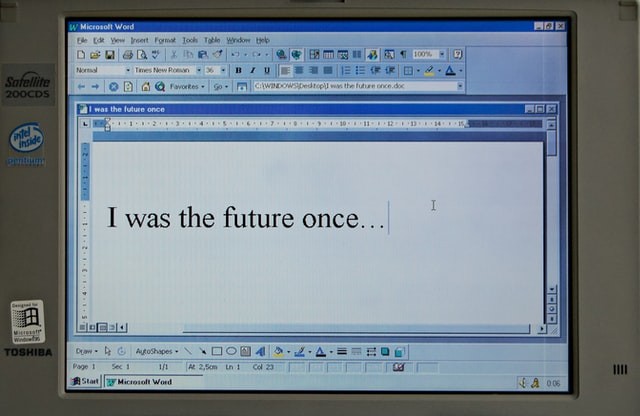
ADVERTISEMENT
kumparan Hadir di WhatsApp Channel
Follow
Jika Anda sedang menyusun skripsi atau penulisan ilmiah lainnya, tentu perlu mengetahui bagaimana cara membuat halaman pada makalah di Microsoft Word. Cara ini dapat membantu Anda agar lebih mudah dan cepat dalam mengatur halaman skripsi. Dengan begitu, Anda tidak perlu membuat halaman satu per satu secara manual. Sangat praktis, bukan?
ADVERTISEMENT
Cara Membuat Halaman pada Makalah di Microsoft Word dengan Mudah
Nah, berikut ini adalah cara membuat halaman makalah di Microsoft Word yang dikutip dari buku Microsoft Word dan Excel untuk Penulisan Karya Ilmiah (Skripsi) karya Muhammad Arifin (2019).
Cara Memberi Nomor Halaman pada Dokumen
a. Pada Insert tab, Header & Footer, klik Page Number.
b. Pilih letak nomor halaman:
1) Top of Page, untuk menempatkan nomor halaman di bagian atas (header).
2) Bottom of Page, untuk menempatkan nomor halaman di bagian bawah (footer).
3) Page Margins, untuk menempatkan nomor halaman di samping kiri dan kanan margin halaman.
4) Current Position, untuk menempatkan nomor halaman di posisi kursor.
c. Klik bentuk nomor halaman yang diinginkan dari galeri. Apakah yang bentuknya simple di sebelah kiri, tengah, kanan; atau dengan hiasan background dan sebagainya.
ADVERTISEMENT
d. Tutup header atau footer dengan mengklik ganda pada area dokumen atau klik tombol Close Header and Footer.
Cara Membuat Letak Nomor Halaman yang Berbeda di Halaman Ganjil dan Genap
a. Klik ganda pada header atau footer tempat nomor halaman berada untuk memunculkan Header & Footer Tools.
b. Pada Design tab, grup Options, centang kotak Different Odd & Even Pages.
c. Pada halaman ganjil, buat nomor halaman di sebelah kanan.
d. Kemudian pindah ke halaman genap, dan buat nomor halaman dengan posisi di sebelah kiri.
e. Selanjutnya setiap kita menambah halaman baru, maka posisi nomor halaman akan mengikuti format yang telah dibuat.
Demikian cara membuat halaman pada makalah di dokumen Microsoft Word yang bisa Anda ikuti. Semoga membantu! (Anne)
ADVERTISEMENT

